※記事内に広告を含みます
建設キャリアアップシステムの登録をする際に、トラブルになりやすいのが事業者IDと技能者IDの関連付けです。IDを作成しただけではシステムを活用できません。
新しく起業した場合や、社員を採用した場合には、面倒でも毎回手続きをしなければいけません。手続きを怠ると、せっかく仕事をしてもキャリアアップに繋がらなくなります。
キャリアアップできなければ、登録する意味がありません。そこで今回は関連付けの方法及び、手続きのやり方について紹介します。
ツクノビBPOは、時間のかかる建設業業務を低コストで代行する建設業特化のアウトソーシングサービスです。
CADを活用した工事図面作成や事務作業、書類作成、積算、経理労務などまで幅広い業務に対応しています。詳細はぜひこちらからご確認ください。
CCUSの事業者IDと技能者IDの関連付けとは?
社員と社員を採用する会社を結び付け、就業履歴などを記録するのが事業者IDと技能者IDの関連付けです。
どこの現場でどういった仕事をしてきたのかを記録するためには、必要不可欠な作業になります。自分と会社の履歴書のような物なので、紐付けておかないと正しく記録することができません。
修正は元請け業者の承認を受ければできますが、とても面倒です。他の人に迷惑をかけてしまうので、前もってきちんと紐付けをしておきましょう。
事業者idの調べ方
事業者IDを調べたい場合は、登録を行ったときに通知の紙が送られてきたはずです。社この紙に書かれているので、確認してみましょう。
インターネット上から申請を行った場合には、送信されてきたメールに書かれています。たくさんメールを残していると、重要なメールと区別しにくくなります。スターを付ける、印刷して保管するなどの対策をするとよいでしょう。
通知の紙をなくした、メールを削除してしまった場合には、問い合わせをします。CCUSの問い合わせフォームから問い合わせの項目を選択し、必要事項と内容を記入して送信すればOKです。
事業者IDと技能者IDの関連付けの方法
事業者IDと技能者IDは、関連付けをしなければ意味がありません。CCUSのホームページから行えますが、事前確認や準備も怠ってはいけません。事前に何を確認する必要があるのか見ていきましょう。
事前に確認しておくこと
作業をする前に、確認しておく点があります。それは変更申請ステータスの確認と、関連付けるIDの確認です。それぞれ重要なことなので、面倒だからとすぐに作業をしてはいけません。
変更申請を前もって行っていた場合、再び変更の申請をすると不具合が生じることがあります。変更をしていない場合でも、ステータスを確認して間違いがないことを確かめましょう。IDも間違いがないか確かめ、問題ないことがわかってから関連付けをします。
変更申請ステータスの確認
変更申請ステータスを確かめるには、まずCCUSのサイトにログインします。ログインするときには技能者IDで行いましょう。左側にメニューが表示されたら、「310_閲覧」をクリックします。
次に「60_申請情報」の検索を押すと、右側にステータスの一覧が表示されます。社ステータス画面の右側を確認し、審査中や申請済み、再審査待ちと表記されていなければ問題ありません。表記されていた場合には作業を一旦中断し、これ以上進めないようにしましょう。
関連付けるIDの確認
社関連付けを行う場合、必ず事業者の検索を行いましょう。検索すれば日本全国のCCUSに登録している建設業者が表示されます。
会社の名前は基本的に自由に付けられるので、同じ名前の社名が存在する場合もあります。社名だけ見て作業を進めてしまうと、間違えて同一社名の別会社に申請する可能性があります。
このような失敗を防ぐために、事前の確認は必ず行いましょう。事前に同僚や上司に事業者IDを聞くなどして、間違いがないことを確認して下さい。
事前準備
事業者情報の登録申請を行うには、会社の情報や社会保険の情報などを入力しないといけません。そのため、事前に社会保険の加入証明書類や事業者証明書類などが必要です。
まず技能者IDでサイトにログインし、メニューの「350_変更」、「10_変更申請」の順番でクリックします。健康保険情報等と書かれているところまで画面を下にスクロールし、証明書類をダウンロードします。
社加入している保険全ての添付資料をダウンロードし、印刷すれば準備完了です。
【事業者ID側】関連付けのやり方
社事業者側で関連付けをする場合、技能者に対して変更代行申請の承認依頼を行います。CCUSのサイトに事業者のIDでログインし、「710_代行申請」にある「30_技能者の変更代行申請同意依頼」という項目をクリックします。
次に1番下の画面にスクロールし、「代行同意登録」という欄をクリックしましょう。記載されている内容確認を行い、問題なければ代行申請依頼内容という欄の事業者IDの登録にチェックを入れます。最後に1番下の画面にスクロールし、「依頼ボタン」をクリックすれば完了です。
依頼をすると技能者のメールアドレスに同意の依頼が来ます。内容を確認し、間違いがなければ同意ボタンを押します。再確認を行ったら事業者側で関連付けができるようになります。
まず「710_代行申請」の欄にある「31_技能者の変更代行」のページへ移動し、変更したい技能者IDのところに数字を打ちます。終わった後に検索をすると、技能者情報の画面に移動するので、右上の鉛筆マークをクリックしましょう。
クリックすると編集画面に移るので、事業者IDで検索を行い、設定をすれば関連付けができます。
【技能者ID側】関連付けのやり方
関連付けは技能者側からでも可能です。最初にCCUSに技能者IDでログインし、「350_変更」、「10_変更申請」の順にクリックします。変更申請を行った後は、事業者側での操作となります。事業者側は申請が来たら、「710_代行申請」、「31_技能者の変更代行」のページで技能者IDを入力して検索します。
右上の鉛筆マークをクリックして、設定をすれば関連付けができます。自分で行うのが難しいと感じたら、有料にはなりますが手続きを代わりにしてもらうことも可能です。
事業者IDと技能者IDの関連付けができているかの確認方法
自身で関連付けを行った場合には、きちんと行えているか確認しないといけません。そこで事業者から確認する方法と、技能者から確認する方法を紹介します。
事業者の場合
事業者側から関連付けがきちんとできているのか確認する方法を紹介します。最初にログインした後、「510_閲覧」、「30_技能者の検索」の順番にクリックします。
クリックすると技能者一覧というページに移動します。一覧には技能者IDと技能者の氏名が書かれています。
関連付けを行った人の技能者IDと氏名が一覧に表示されていれば、関連付けが成功しています。表示されていなければ関連付けができていないので、再度関連付けを行う必要があります。
技能者の場合
関連付けが正しくできているかの確認は、技能者側からでも可能です。確認方法は技能者IDでCCUSのサイトにログインし、「310_閲覧」、「30_所属事業者情報」の順番でクリックします。
すると事業者情報というページに移るので、記載内容を確認しましょう。両方とも正しく表示されていれば関連付けが行われています。両方とも表示されていない、もしくは事業者IDか事業者名のどちらかしか表示されていない場合には、関連付けが正しく行われていません。
建設業のプロ人材を採用したいならツクノビBPOがおすすめ
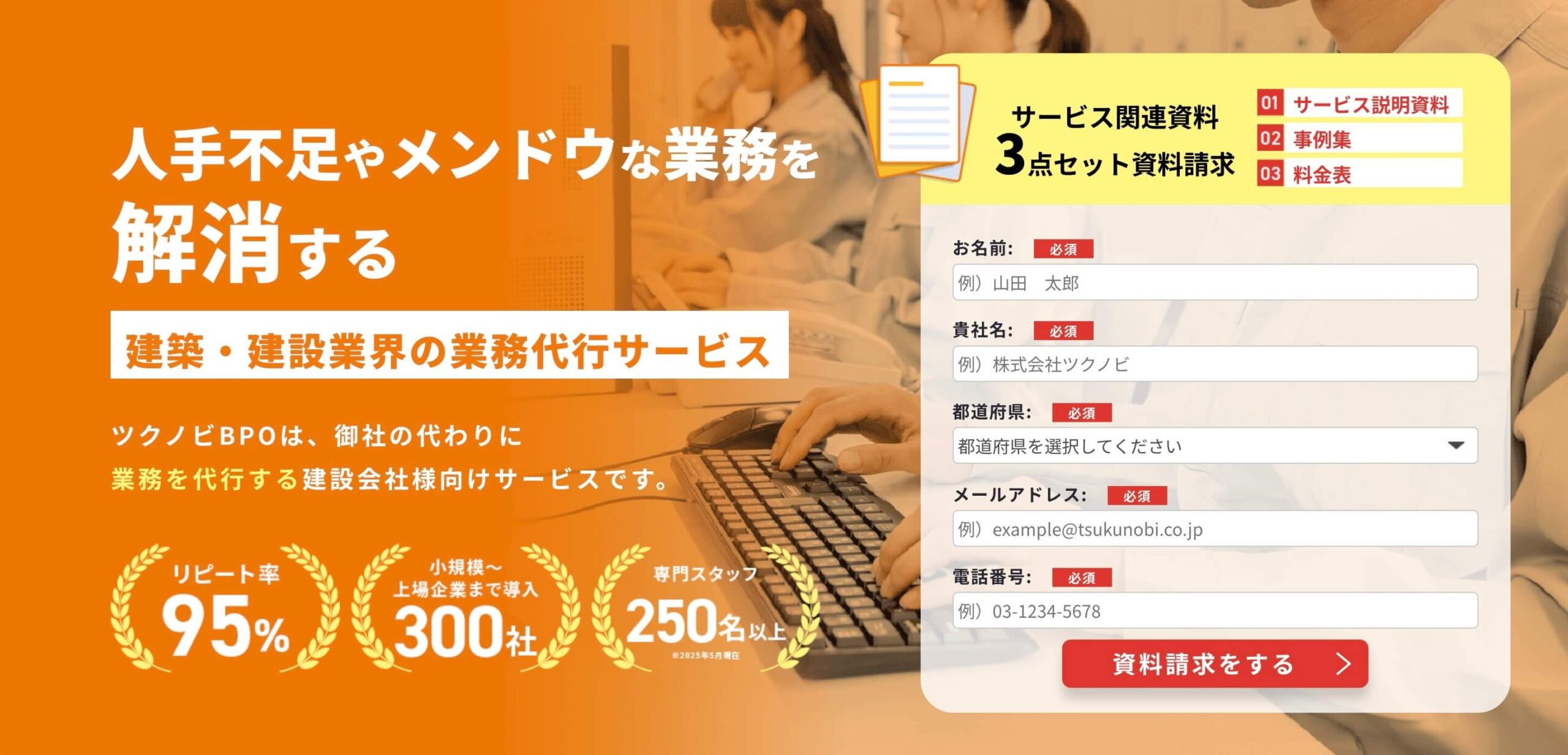
対応したことのない業務が発生した場合や業務に対応できる人材が不足している場合は建設業のプロ人材を活用することがおすすめです。
建設業特化の業務代行サービス「ツクノビBPO」は、建設業の経験が豊富なプロ人材が御社の業務を代行するサービスです。採用倍率200倍を乗り越えた選りすぐりのプロ人材を採用しているため、安心して業務を依頼できるでしょう。
対応可能な業務は施工管理や建設業事務、書類作成、各種申請業務、CAD図面作成、積算など多岐にわたります。業務をただ代行するだけでなく、作業効率が高い方法のご提案や業務マニュアル作成などで御社の作業効率の向上に貢献いたします。
業務の品質を上げたい方やこれまで対応できなかった業務にも対応していきたい方、作業効率を上げたい方などはぜひこちらから詳細をご確認ください。
【まとめ】CCUSの事業者IDと技能者IDの関連付けは必須!やり方を確認しながら登録しよう
今回は事業者IDと技能者IDの関連付けに関して紹介しました。紐付けを行わないと、経験を積んでもスキルアップが反映されませんし、就業履歴も登録されません。
関連付けをする前には事前準備を行い、スムーズ作業が行えるようにしましょう。関連付けは基本的に事業者側が行い、技能者側は内容のチェックや承認依頼を行います。完了したら問題のある箇所がないか必ず確認をしましょう。確認は事業者側からでも技能者側からでも可能です。
※弊社の営業代行サービスツクノビセールスは、
【効果が出なければ全額返金プラン】を新たにスタートさせました!  ※詳しくは👆👆👆のバナーをクリック!!
※詳しくは👆👆👆のバナーをクリック!!




